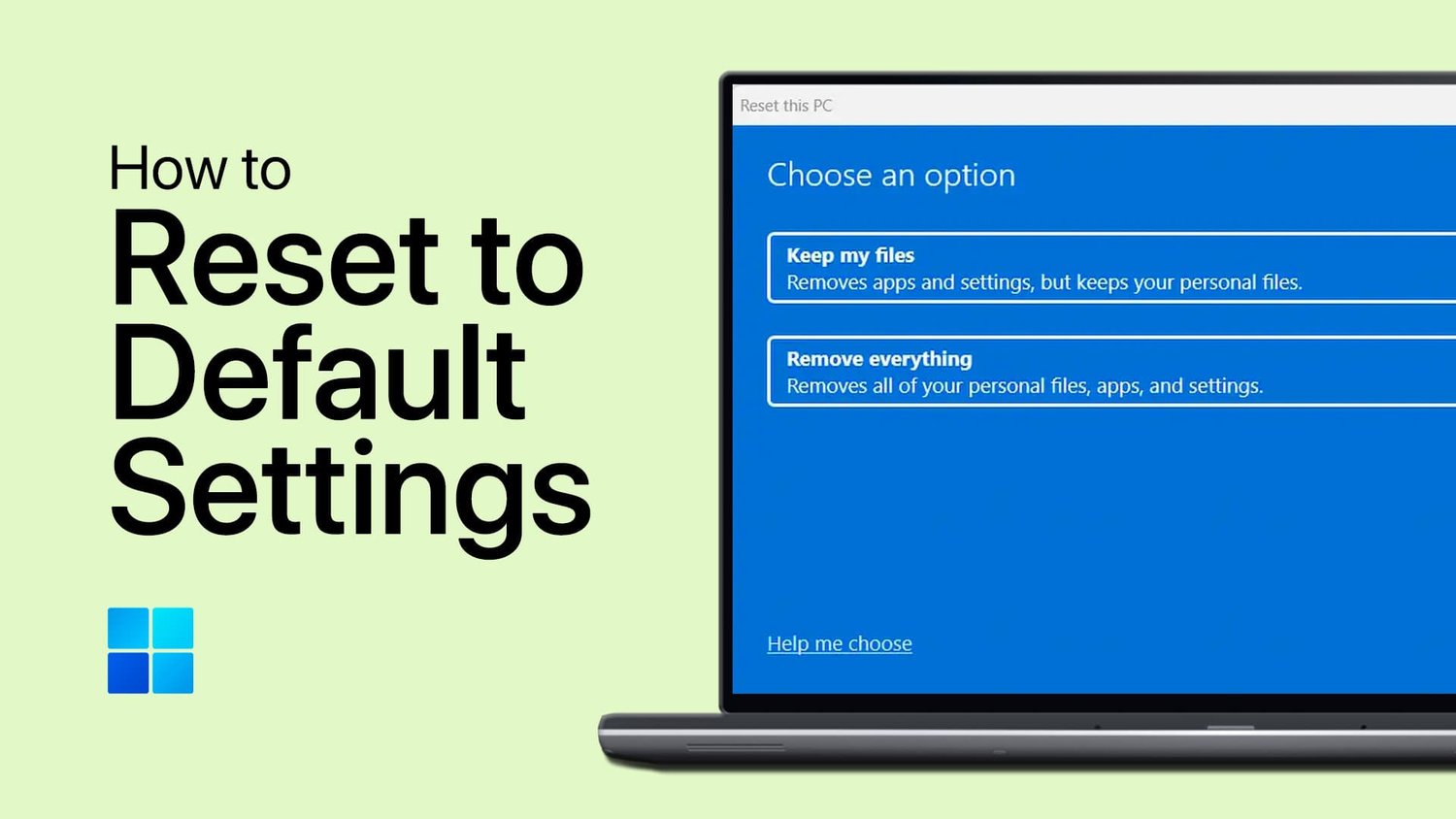如何使用密码和面部ID锁定iPhone笔记:私人焦点!
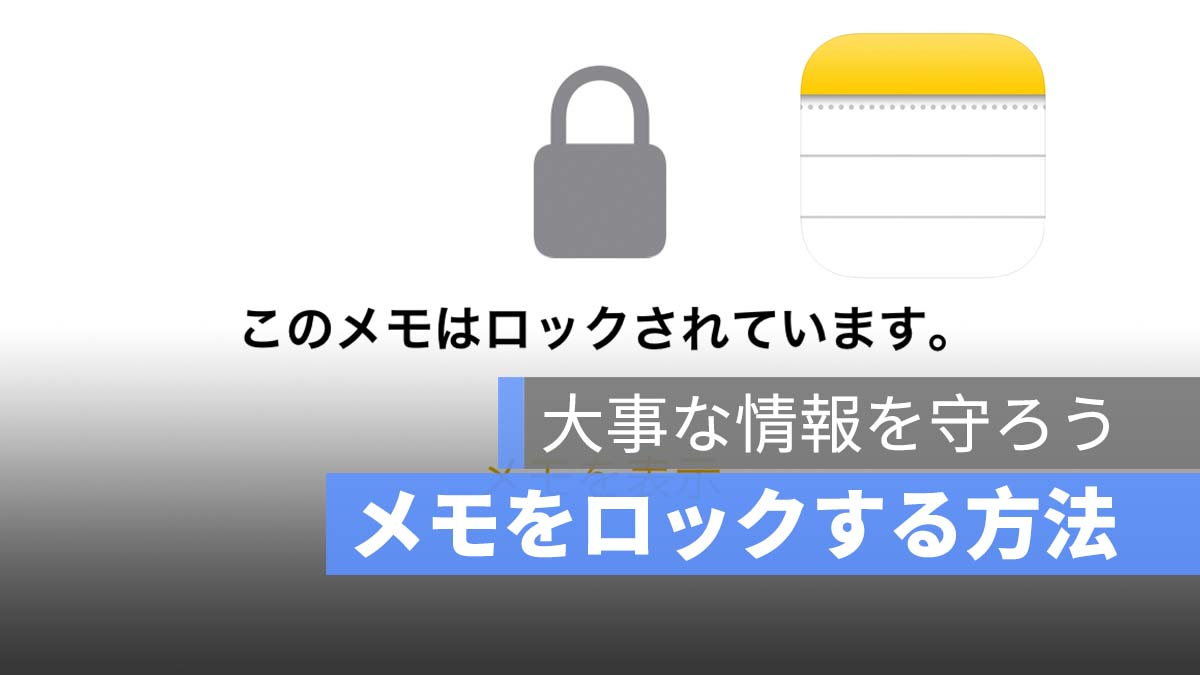
iPhone标准应用程序笔记》是一个应用程序,通常用于存储有关您的重要信息和数据。在这个时代,您有很多帐户和密码,笔记》您可能会依靠该应用程序。当然,有人在笔记本或纸上手工保存并保存。iPhone那些使用的人笔记》通常使用该应用程序保存它。
为此,专注于隐私的Apple可以使用密码,Face ID或触摸ID锁定您要使用Notes应用程序保护的注释。
在本文中,iPhone我们将说明如何使用密码,face ID和触摸ID锁定笔记。
如果您想观看更多有趣的内容,请访问Instagram@applealmondjp请关注我们!
如何锁定iPhone笔记:密码,面对ID,触摸ID
原始的iPhone备忘录应用程序使您可以使用密码,面对ID或触摸ID锁定笔记。要锁定重要的音符,请按照以下步骤设置它们。
创建一个您计划锁定的新音符。如果您已经创建了注释,请选择要锁定的注释。
然后,在备忘录的右上角,单击![]() '并选择锁。
'并选择锁。
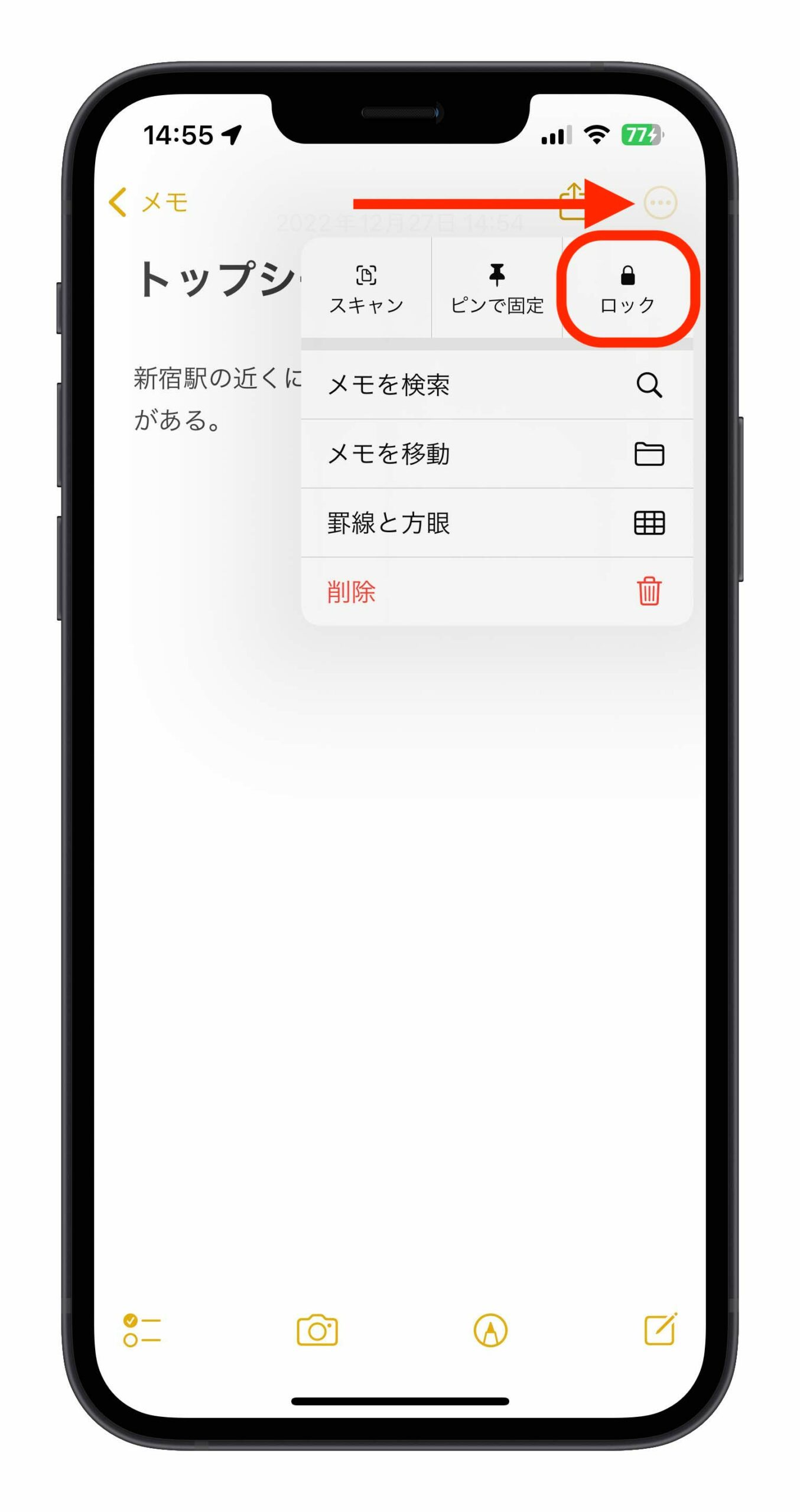
这将列出密码设置屏幕。

使用您的iPhone密码
“使用iPhone密码”选项是解锁iPhone的密码。每次解锁音符时,用与脸部ID,触摸ID或iPhone锁定屏幕密码相同的密码解锁笔记。
创建另一个密码
如果创建其他密码,则可以提供额外的安全性,但是如果您忘记了该密码,则无法恢复对锁定音符的访问。
实际锁定笔记
我们建议使用“使用iPhone密码”锁定笔记,但是如果其他人知道您的iPhone密码,则可以使用“创建另一个密码”选项锁定笔记,但请务必记住密码。
这次,尝试使用“使用iPhone密码”锁定笔记。
点击“使用iPhone密码”,然后输入要解锁iPhone的密码。

输入密码后,备忘录就会锁定。要查看锁定备忘录的内容,请输入密码或使用您的面部ID或触摸ID解锁以查看内容。
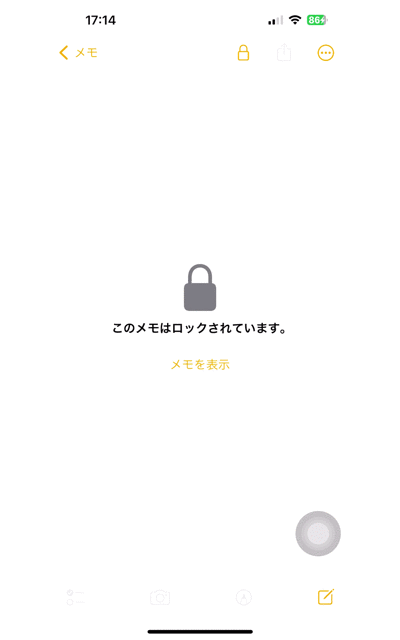
要隐藏音符的内容,您可以通过在工具栏上敲击“锁”图标或锁定iPhone来隐藏音符的内容。
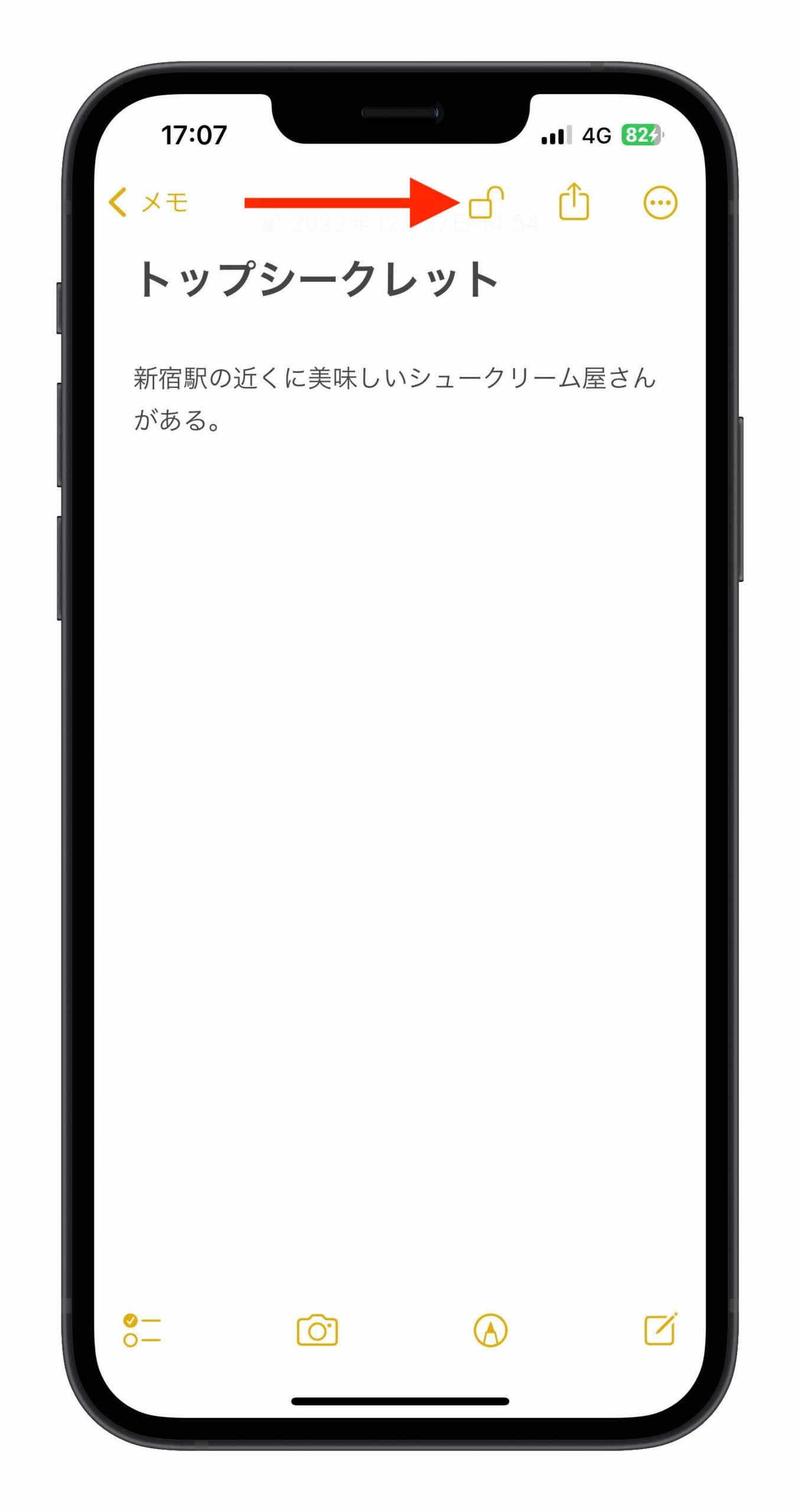
如何锁定iPhone笔记:摘要
这就是如何在iPhone Notes应用程序上锁定笔记的全部内容。如果您害怕忘记密码,则使用“使用iPhone密码”选项锁定笔记会更安全。
如果您不想向他人展示重要信息,请使用“锁定音符”功能。
iOS 16.2有关如何使用管道⬇︎的文本⬇︎
- 我尝试使用iOS 16.2自制应用程序:在iPhone上使用它的体验
- 使用MACOS 13.1的印象:如何使用MAC
- 10个自由板有用的使用方法:使用自由板很好
- 是什么导致iOS 16.2无法共享自由板?引入解决方案
- 自由板和备忘录有什么区别?每个的优势和缺点
- 干舷是否自动在我的iPhone上安装?可以删除它吗?
- 如何在iOS 16.2的板上移动/旋转物品。
- 如何在干板板上保存图像:如何在iPhone,iPad或Mac上进行操作
您可能也想阅读的文章
iPhone {Note}介绍您无法分享以及如何处理的原因:如果您想协作

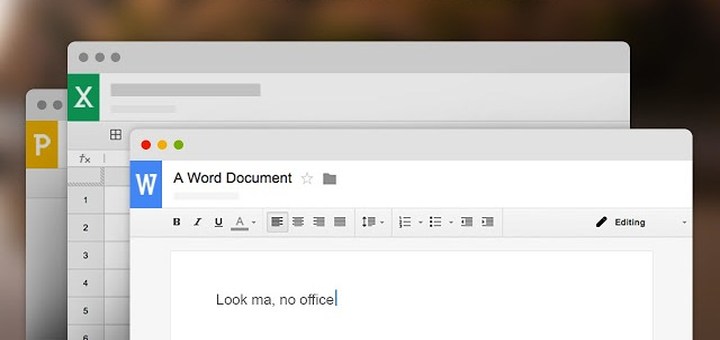
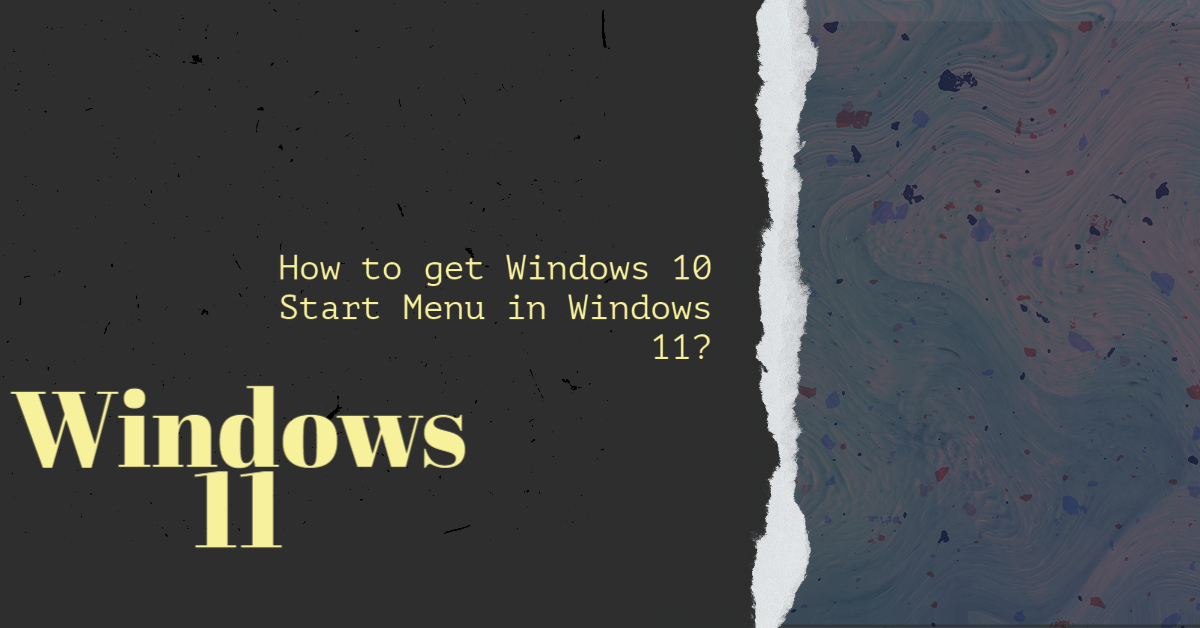
![如何以9种方式绕过iPhone上的锁定屏幕[最新]](https://pfrlju.com/tech/avilas/wp-content/uploads/cache/2025/04/bypass-ios-lock-screen.jpg)
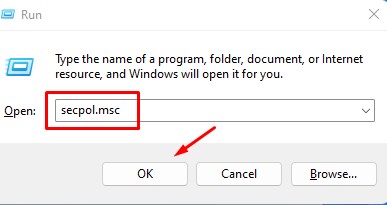


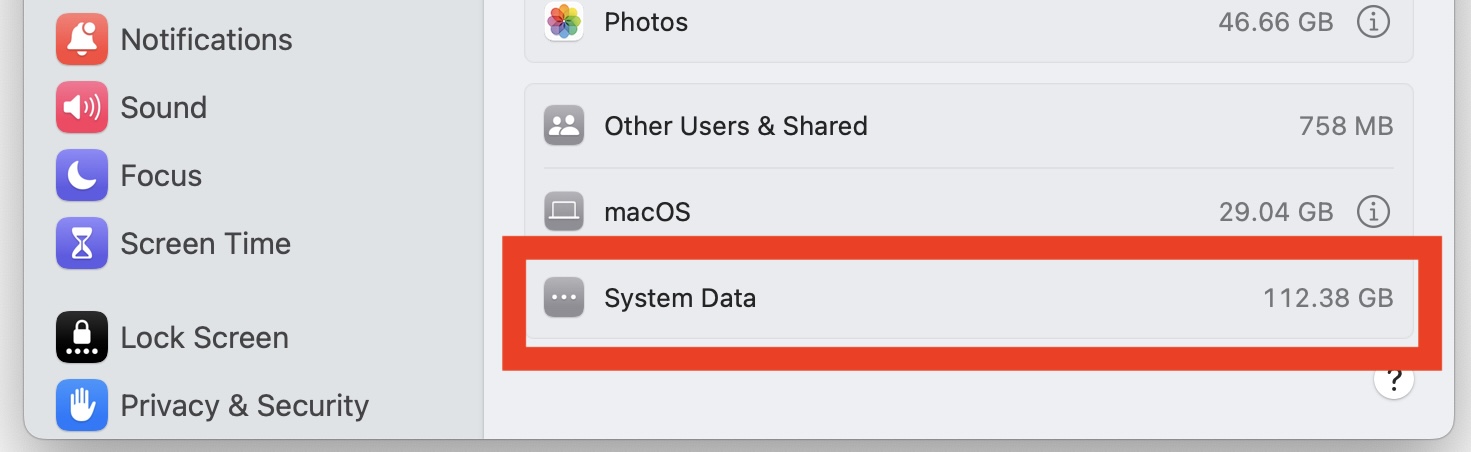



![绕过三星A30/A30S上的Google锁[Android 11/10/9]](https://pfrlju.com/tech/avilas/wp-content/uploads/cache/2025/04/droidkit-frp-bypass-mode.png)
![没有以前所有者的4种删除激活锁的方法[逐步]](https://pfrlju.com/tech/avilas/wp-content/uploads/cache/2025/04/remove-activation-lock-without-previous-owner.jpg)